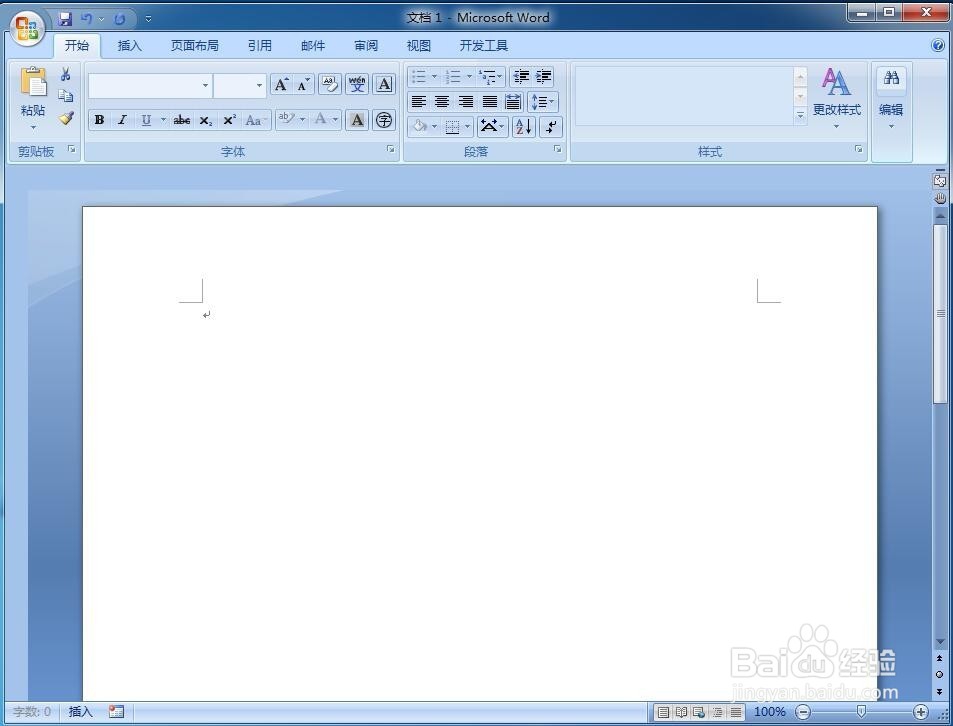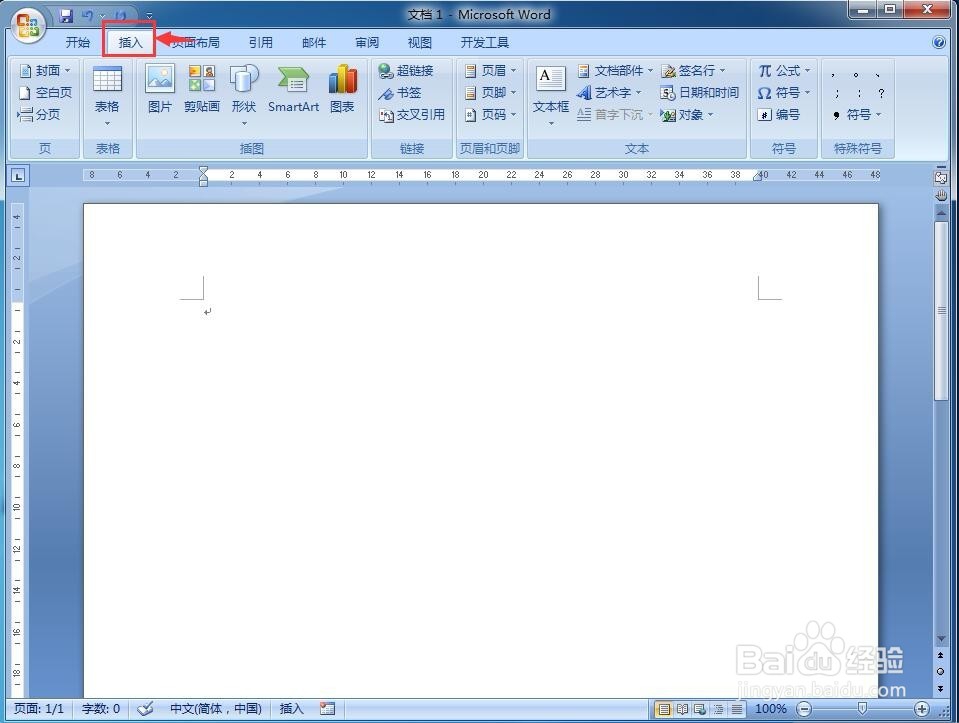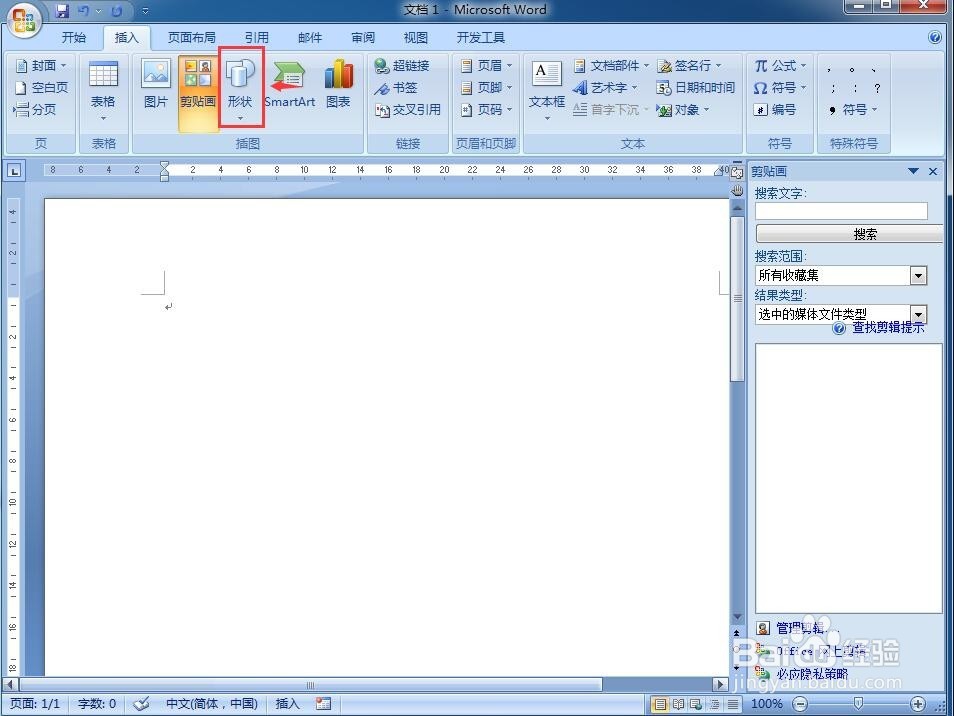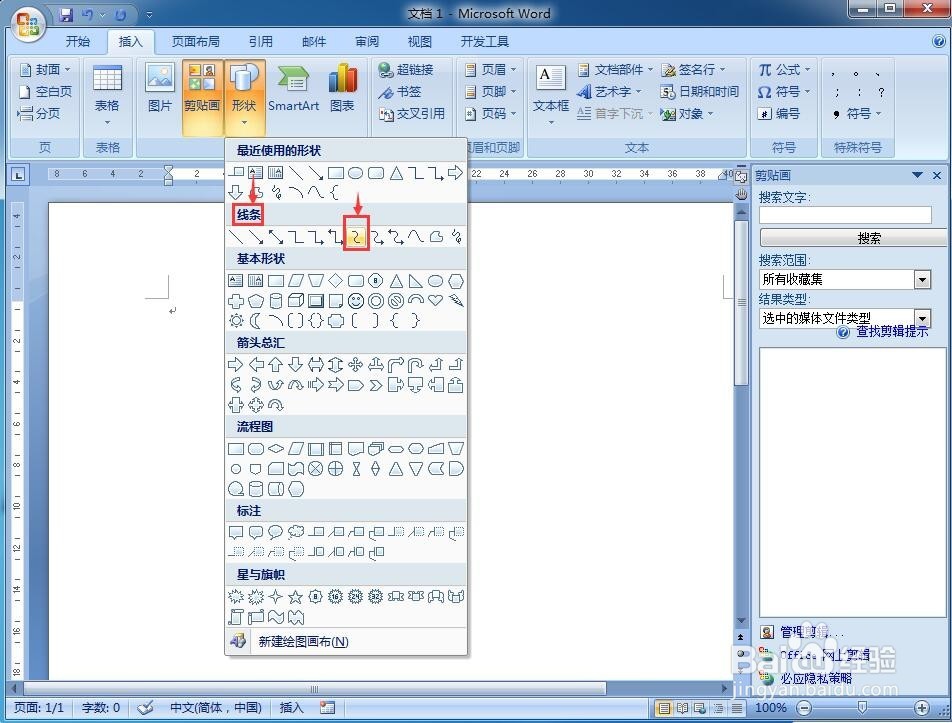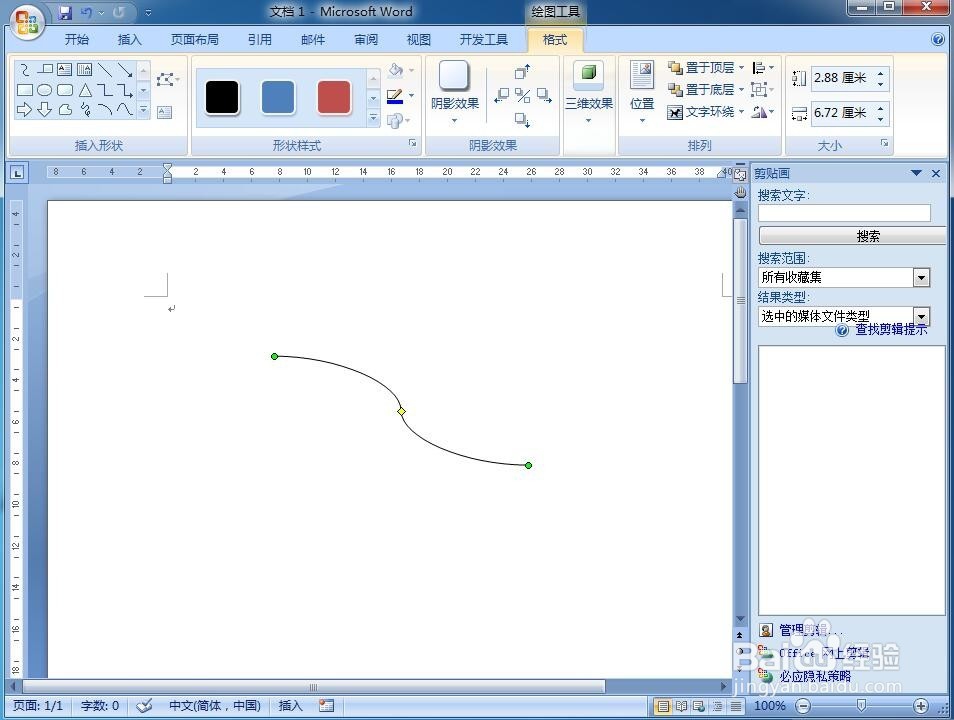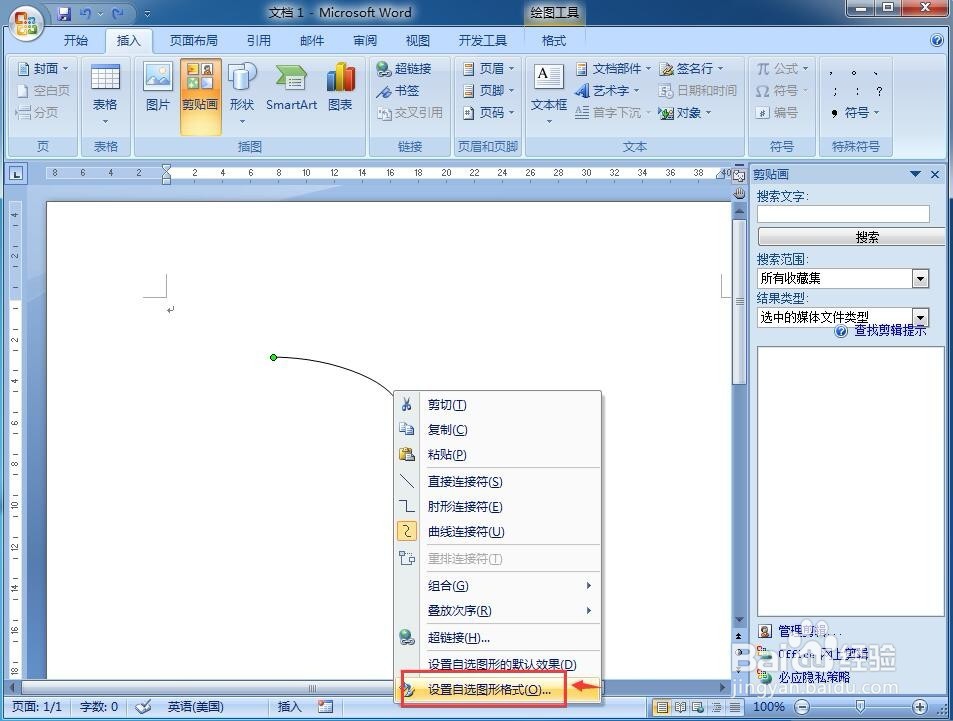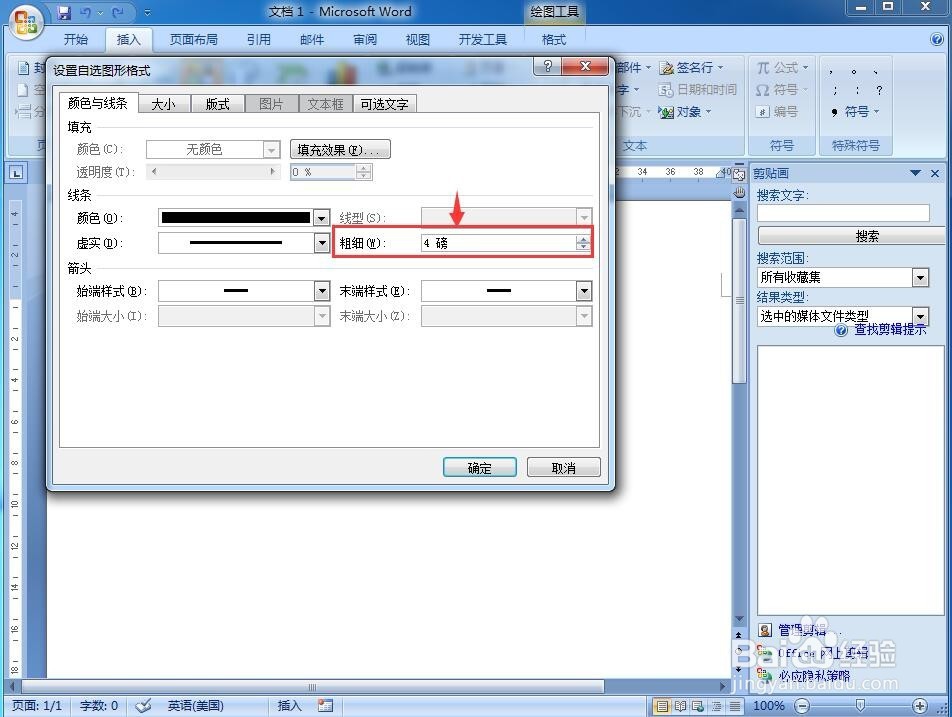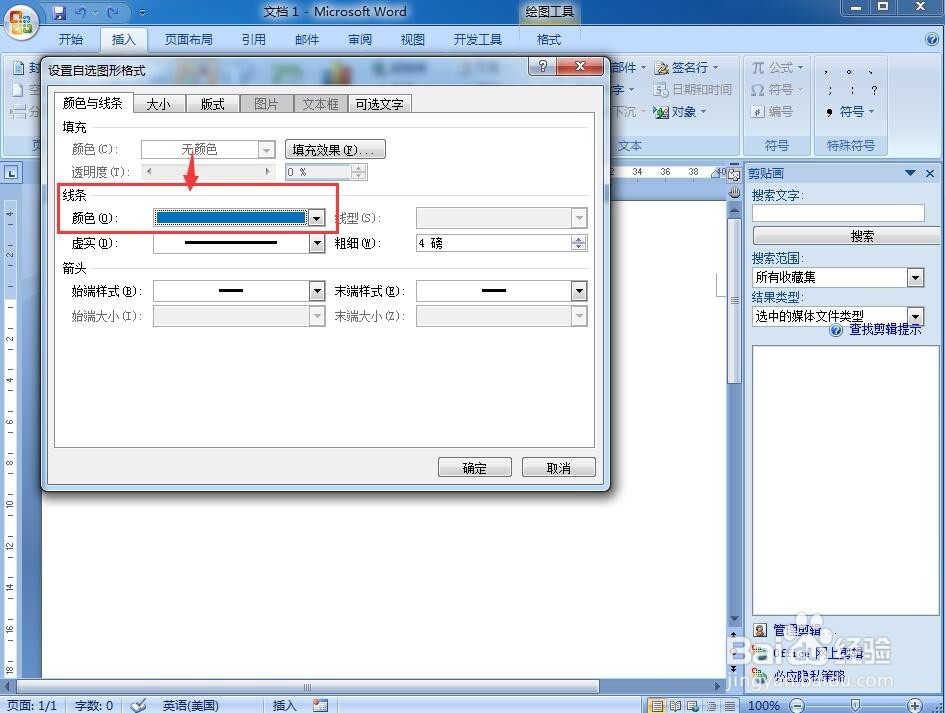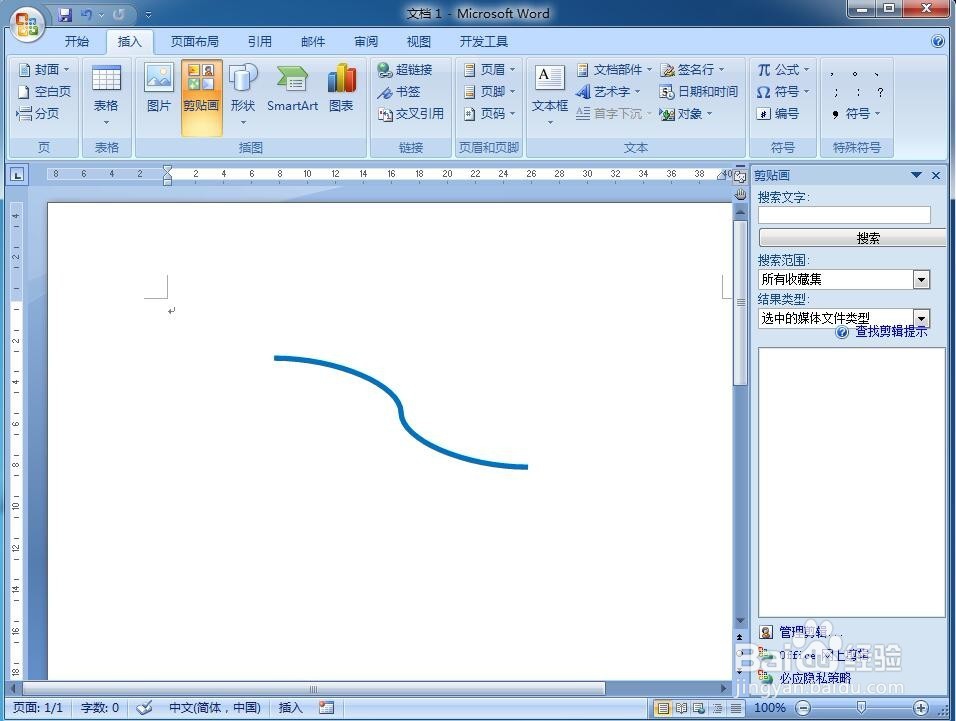怎样在word中创建曲线连接符
1、打开word,进入其主界面;
2、点击word的插入菜单;
3、在出现的工具栏中点击形状;
4、在线条类别找到并选中曲线连接符;
5、鼠标变成了十字形状,在空白的编辑区拖动鼠标,画出一个曲线连接符;
6、在画出的曲线连接符上按右键打开一个快捷菜单,点击最下面的设置自选图形格式;
7、设置好线条的粗细;
8、设置好线条的颜色;
9、按照以上步骤,我们就在word中创建好了一个曲线连接符。
声明:本网站引用、摘录或转载内容仅供网站访问者交流或参考,不代表本站立场,如存在版权或非法内容,请联系站长删除,联系邮箱:site.kefu@qq.com。
阅读量:69
阅读量:69
阅读量:60
阅读量:50
阅读量:20